ລຳ ໂພງ iPad ຂອງທ່ານຢຸດເຮັດວຽກແລະທ່ານບໍ່ແນ່ໃຈວ່າເປັນຫຍັງ. ທ່ານ ກຳ ລັງພະຍາຍາມຟັງເພັງຫຼືເບິ່ງລາຍການໂທລະພາບທີ່ທ່ານມັກ, ແຕ່ບໍ່ມີສຽງລົບກວນຜ່ານ ລຳ ໂພງ. ໃນບົດຂຽນນີ້, ຂ້ອຍ ອະທິບາຍວ່າເປັນຫຍັງຜູ້ເວົ້າ iPad ຂອງທ່ານບໍ່ເຮັດວຽກແລະສະແດງວິທີການແກ້ໄຂບັນຫາໃຫ້ດີ !
ຕື່ນນອນຢູ່ທີ່ 3am ທາງວິນຍານ
ປ່ຽນປະລິມານທັງ ໝົດ
ກ່ອນທີ່ພວກເຮົາຈະໄປຕໍ່ໄປອີກ, ໃຫ້ແນ່ໃຈວ່າປະລິມານໃນ iPad ຂອງທ່ານແມ່ນເຕັມໄປ ໝົດ ແລ້ວ. ທ່ານຫລືຜູ້ອື່ນອາດໄດ້ລົບລ້າງ iPad ຂອງທ່ານໂດຍບັງເອີນ!
ຢູ່ດ້ານຂ້າງຂອງ iPad ຂອງທ່ານ, ທ່ານຈະເຫັນປຸ່ມບາງໆທີ່ຍາວແລະມີສອງປຸ່ມ. ເຫຼົ່ານີ້ແມ່ນປຸ່ມປະລິມານແລະທ່ານສາມາດໃຊ້ພວກມັນເພື່ອເຮັດໃຫ້ລະດັບສຽງຂື້ນຫລືລົງເທິງ iPad ຂອງທ່ານ. ກົດປຸ່ມແລະກົດປຸ່ມປະລິມານຂຶ້ນ (ປຸ່ມເທິງ). ເມື່ອທ່ານເຮັດ, ກ່ອງປະລິມານທີ່ຈະປາກົດຂຶ້ນຈະປາກົດຢູ່ ໜ້າ ຈໍເຊິ່ງສະແດງໃຫ້ເຫັນວ່າປະລິມານດັ່ງກ່າວໄດ້ຖືກປ່ຽນໄປຕະຫຼອດເວລາ.
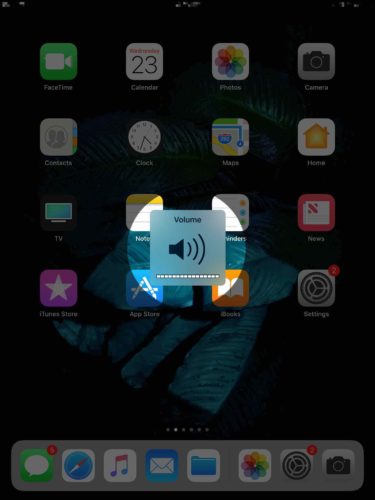
ຖ້າທ່ານຕ້ອງການເພີ່ມປະລິມານ Ringer ເຊັ່ນກັນ, ໄປ ການຕັ້ງຄ່າ -> ສຽງ ແລະເປີດໃຊ້ເຄື່ອງປິດຢູ່ຂ້າງ ປ່ຽນກັບປຸ່ມ .
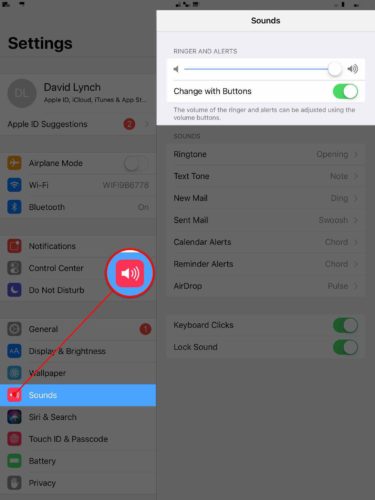
ມີສຽງຫຼີ້ນຢູ່ບ່ອນອື່ນບໍ?
ທຳ ອິດນີ້ຟັງຄືວ່າໂງ່, ແຕ່ມັນເປັນບາດກ້າວທີ່ ສຳ ຄັນ. ສຽງແນວໃດອາດຈະຫຼີ້ນຢູ່ບ່ອນອື່ນ!?
ອາດຈະຖືກຫຼອກລວງຢູ່ໃນcallາຍເລກຜູ້ໂທ
ມັນເປັນໄປໄດ້ວ່າ iPad ຂອງທ່ານເຊື່ອມຕໍ່ກັບອຸປະກອນ Bluetooth (ຫູຟັງ, ລຳ ໂພງ, ລົດ) ຫຼືອຸປະກອນ AirPlay (Apple TV) ແລະສຽງກໍ່ຈະຫຼີ້ນຢູ່ບ່ອນນັ້ນແທນທີ່ຈະເວົ້າຢູ່ໃນ iPad ຂອງທ່ານ.
ເພື່ອກວດເບິ່ງວ່າສຽງ ກຳ ລັງຫຼີ້ນຢູ່ໃສ, ໃຫ້ເປີດສູນຄວບຄຸມເທິງ iPad ຂອງທ່ານໂດຍການກົດປຸ່ມ Home ສອງຄັ້ງຫລືເລື່ອນລົງຈາກລຸ່ມລຸ່ມຂອງ ໜ້າ ຈໍດ້ວຍ 4 ນິ້ວ. ຈາກນັ້ນກົດປຸ່ມແລະກົດປຸ່ມລົງ (ບັງຄັບ) ປຸ່ມໂຕ້ຕອບສຽງ.
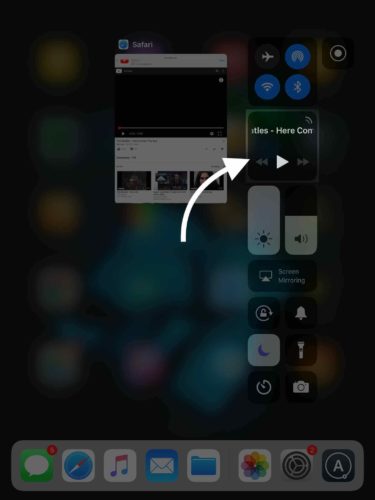
ຕໍ່ໄປ, ແຕະທີ່ໄອຄອນສຽງຂອງ AirPlay - ມັນຄ້າຍຄືຮູບສາມຫລ່ຽມທີ່ມີສາມວົງກົມຢູ່ດ້ານເທິງຂອງມັນ.
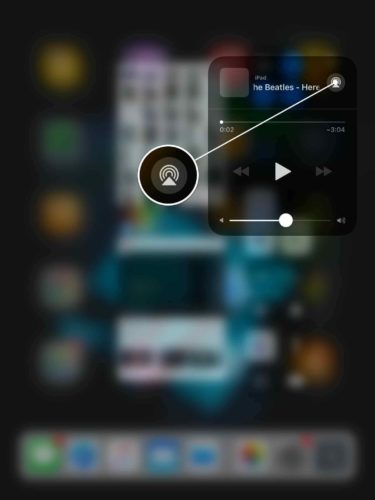
ຖ້າມັນເວົ້າວ່າ 'ຫູຟັງ' ຫລືຊື່ຂອງ ໜຶ່ງ ໃນອຸປະກອນ Bluetooth ຂອງທ່ານ, ຈາກນັ້ນສຽງກໍ່ຈະຖືກຫຼີ້ນຢູ່ບ່ອນອື່ນ. ຕັດການເຊື່ອມຕໍ່ຈາກອຸປະກອນອື່ນ, ຫຼັງຈາກນັ້ນລອງຫລິ້ນສຽງຈາກ ລຳ ໂພງ iPad ຂອງທ່ານອີກຄັ້ງ.
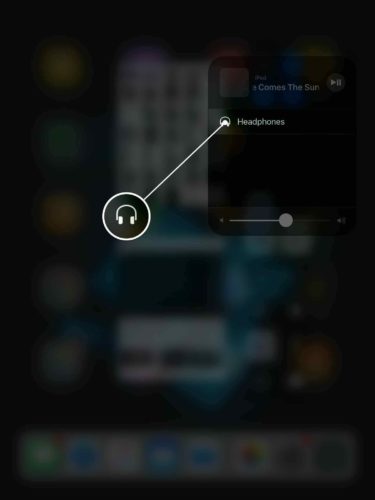
ຖ້າມັນບອກວ່າ 'iPad' ແທນ 'ຫູຟັງ' ຫຼືຊື່ຂອງອຸປະກອນ Bluetooth ຂອງທ່ານ, ຫຼັງຈາກນັ້ນສຽງກໍ່ຈະບໍ່ຫຼີ້ນຈາກບ່ອນອື່ນ. ຢ່າກັງວົນ, ຍັງມີອີກສອງສາມບາດກ້າວທີ່ພວກເຮົາສາມາດເຮັດໄດ້!
ໃຫ້ແນ່ໃຈວ່າ iPad ຂອງທ່ານບໍ່ຕິດຢູ່ໃນ ໂໝດ ຫູຟັງ
ມັນຍັງເປັນໄປໄດ້ວ່າ iPad ຂອງທ່ານຖືກຕິດຢູ່ໃນໂຫມດຫູຟັງ, ສະນັ້ນສຽງບໍ່ໄດ້ຖືກຫຼີ້ນຜ່ານ ລຳ ໂພງ.
ບັດເຄຣດິດໂດຍບໍ່ມີການກວດກາສິນເຊື່ອ
'ແຕ່ຂ້ອຍບໍ່ໄດ້ໃສ່ຫູຟັງໃສ່ iPad ຂອງຂ້ອຍ!' ທ່ານຮ້ອງອອກມາ.
ນັ້ນແມ່ນຄວາມຈິງ - ບັນຫາແມ່ນ iPad ຂອງທ່ານ ຄິດ ບາງຄັ້ງຄາວນີ້ຈະເກີດຂື້ນເມື່ອຂີ້ເຫຍື່ອ, ຝຸ່ນ, ແຫຼວຫລືສິ່ງເສດເຫຼືອອື່ນໆຕິດຢູ່ໃນຊ່ອງສຽບຫູຟັງ.
ທ່ານສາມາດກວດສອບໄດ້ໄວເພື່ອເບິ່ງວ່າ iPad ຂອງທ່ານຖືກຕິດຢູ່ໃນຫູຟັງໂດຍກົດປຸ່ມປະລິມານອີກຄັ້ງ. ຖ້າປpopອບອັບທີ່ເວົ້າວ່າ 'ຫູຟັງ' ຫຼາຍກວ່າ 'ລະດັບສຽງ' ຫຼື 'ສຽງ', iPad ຂອງທ່ານຢູ່ໃນ ໂໝດ ຫູຟັງ. ກວດເບິ່ງບົດຂຽນອື່ນໆຂອງພວກເຮົາເພື່ອຮຽນຮູ້ສິ່ງທີ່ຄວນເຮັດເມື່ອ iPad ຂອງທ່ານຢູ່ ຕິດຢູ່ໃນໂຫມດຫູຟັງ .
ເປັນຫຍັງ ipad ຂອງຂ້ອຍຈິ່ງປິດກິດຢູ່
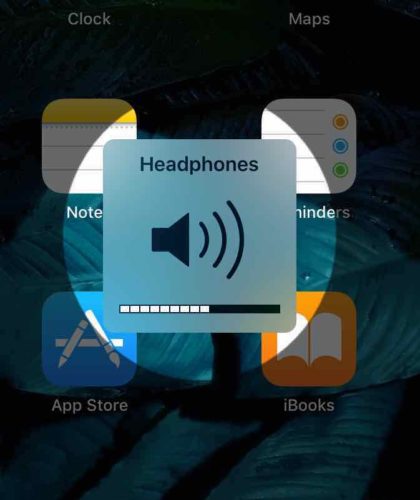
ໃສ່ iPad ຂອງທ່ານໃສ່ DFU Mode
ຂັ້ນຕອນການແກ້ໄຂບັນຫາໂປຼແກຼມສຸດທ້າຍຂອງພວກເຮົາແມ່ນການໃສ່ iPad ຂອງທ່ານເຂົ້າໃນໂຫມດ DFU ແລະຟື້ນຟູ. DFU ຢືນ ສຳ ລັບອຸປະກອນ firmware ອັບເດດ. Firmware ແມ່ນສ່ວນ ໜຶ່ງ ຂອງລະຫັດຂອງ iPad ຂອງທ່ານທີ່ຄວບຄຸມຮາດແວ. ເມື່ອອົງປະກອບທາງກາຍະພາບຂອງ iPad ຂອງທ່ານບໍ່ເຮັດວຽກຢ່າງຖືກຕ້ອງ, ການຟື້ນຟູ DFU ຈະແກ້ໄຂບັນຫາຖ້າມັນກ່ຽວຂ້ອງກັບຊອບແວ.
ເບິ່ງວິດີໂອ YouTube ຂອງພວກເຮົາເພື່ອຮຽນຮູ້ ວິທີການໃສ່ iPad ລົງໃນໂຫມດ DFU . ໃນຂະນະທີ່ທ່ານຢູ່ທີ່ນັ້ນ, ຢ່າລືມຈອງຊ່ອງທາງຂອງພວກເຮົາ! ພວກເຮົາອັບໂຫລດວິດີໂອເປັນປະ ຈຳ ເຊິ່ງຈະຊ່ວຍໃຫ້ທ່ານໄດ້ຮັບປະໂຫຍດສູງສຸດຈາກ iPhone ແລະ iPad ຂອງທ່ານ.
ສ້ອມແປງ ລຳ ໂພງ
ຖ້າລໍາໂພງ iPad ຂອງທ່ານຍັງບໍ່ໄດ້ເຮັດວຽກຫຼັງຈາກການຟື້ນຟູ DFU, ທ່ານອາດຈະຕ້ອງໄດ້ຮັບການສ້ອມແປງ. ເອົາ iPad ຂອງທ່ານເຂົ້າໄປໃນ Apple Store ທີ່ໃກ້ທີ່ສຸດແລະໃຫ້ຜູ້ໃດຜູ້ຫນຶ່ງຢູ່ Genius Bar ພິຈາລະນາ. ພຽງແຕ່ໃຫ້ແນ່ໃຈວ່າ ນັດ ໝາຍ ນັດ ໝາຍ ກ່ອນ!
ພວກເຮົາຍັງແນະ ນຳ ໃຫ້ບໍລິສັດສ້ອມແປງຕາມຄວາມຕ້ອງການທີ່ຖືກເອີ້ນ ກຳ ມະຈອນ . ພວກເຂົາຈະສົ່ງນັກວິຊາການມາໃຫ້ທ່ານທີ່ຈະແກ້ໄຂລໍາໂພງຂອງ iPad ຂອງທ່ານຢູ່ບ່ອນເກົ່າ.
ຍ້ອນກັບເງື່ອນໄຂການເວົ້າກັບ iPad ຂອງທ່ານ
ທ່ານໄດ້ແກ້ໄຂບັນຫາ ລຳ ໂພງ iPad ແລ້ວແລະສຽງກໍ່ ກຳ ລັງຫຼີ້ນອີກຄັ້ງ! ໃຫ້ແນ່ໃຈວ່າທ່ານໄດ້ແບ່ງປັນບົດຄວາມນີ້ລົງໃນສື່ສັງຄົມເພື່ອໃຫ້ ໝູ່ ເພື່ອນແລະຄອບຄົວຮູ້ສິ່ງທີ່ຕ້ອງເຮັດໃນເວລາທີ່ລໍາໂພງ iPad ຂອງພວກເຂົາບໍ່ເຮັດວຽກ. ປ່ອຍໃຫ້ ຄຳ ຖາມອື່ນໆທີ່ທ່ານອາດຈະມີຢູ່ຂ້າງລຸ່ມນີ້ໃນສ່ວນ ຄຳ ເຫັນ.
ຂອບໃຈທີ່ອ່ານ,
David L.